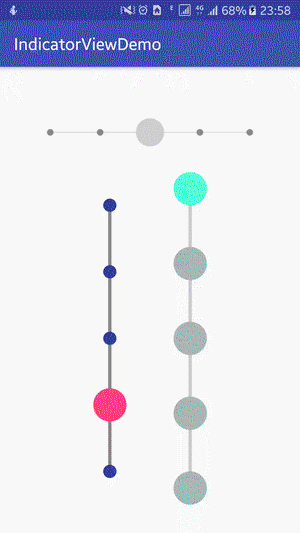圆点指示器支持“纵向视图”啦
关于圆点指示器的实现请参看上一篇博文:自定义View和属性动画ValueAnimator实现圆点指示器
该篇文章将对支持纵向视图过程的关键代码和使用方法进行介绍。
| 小圆点 | 指示点 | 线段 |
|---|---|---|
| 圆 | 椭圆 | 矩形 |
控件元素的构成
| 小圆点 | 指示点 | 线段 |
|---|---|---|
| 圆 | 椭圆 | 矩形 |
一 效果图
二 如何使用
使用时只需在你的xml布局文件中指定indicatorOrientation属性为vertical即可。
三 关键代码
3.1 attr 中添加方向属性定义
本项目在attr.xml文件中添加如下属性定义,并将该属性添加到declare-styleable中:
...
3.2 修改 IndicatorView.java
- 添加
mIndicatorOrientation变量,并在构造函数中获得xml布局文件中指定的值,默认为水平方向。
//默认为 水平
mIndicatorOrientation = array.getInteger(R.styleable.IndicatorView_indicatorOrientation, INDICATOR_ORIENTATION_HORIZONTAL);
- onMeasure 方法
onMeasure 方法需要处理 xml 布局文件设置宽高为warp_content的情况,此时需要计算出控件的实际宽和高。
在该方法中判断当设置为“纵向视图”时,宽和高的计算方法为:
宽 = 左内边距 + 右内边距 + 指示点大小
高 = 上内边距 + 下内边距 + 线段总长 + 指示点大小
...
if (widthMode == MeasureSpec.EXACTLY) {
width = widthSize;
} else {//xml中宽度设为warp_content
if (mIndicatorOrientation == INDICATOR_ORIENTATION_VERTICAL) //纵向
width = getPaddingLeft() + getPaddingRight() + mIndicatorSize;
else
width = getPaddingLeft() + ((mDotCount - 1) * mLineLength + mIndicatorSize) + getPaddingRight();
}
if (heightMode == MeasureSpec.EXACTLY) {
height = heightSize;
} else {
if (mIndicatorOrientation == INDICATOR_ORIENTATION_VERTICAL) //纵向
height = ((mDotCount - 1) * mLineLength + mIndicatorSize) + getPaddingBottom() + getPaddingTop();
else
height = getPaddingTop() + mIndicatorSize + getPaddingBottom();
}
...
- onLayout 方法
在 onLayout 方法中会初始化存储指示点属性值的类,在这里需要对不同的控件方向做不同的处理。
控件为“纵向视图”时,指示点(椭圆)的中心的横坐标是固定的,中心的纵坐标与当前指示点所在的位置有关。而控件为“水平视图”时纵坐标固定,横坐标与所在位置有关
if (mIndicatorOrientation == INDICATOR_ORIENTATION_VERTICAL) { //纵向
indicatorHolder.setCenterX(getWidth() / 2);
indicatorHolder.setCenterY(mIndicatorPos * mLineLength + getPaddingBottom() + mIndicatorSize / 2);
} else {
indicatorHolder.setCenterX(mIndicatorPos * mLineLength + getPaddingLeft() + mIndicatorSize / 2);
indicatorHolder.setCenterY(getHeight() / 2);
}
- onDraw 方法绘制线段
线段使用的是Canvas的drawRect(float left, float top, float right, float bottom, @NonNull Paint paint)方法绘制的。
画线段时需要对控件方向做出判断,控件为“纵向视图”时,线段(矩形)的 left 和 right 是固定的,而 top 和 bottom 与当前正在绘制的线段有关。“水平视图”时 top 和 bottom 固定,right 和 left 与当前正在绘制的线段有关。
...
if (mIndicatorOrientation == INDICATOR_ORIENTATION_VERTICAL) { //纵向
for (int i = 0; i < mDotCount - 1; i++) {
int top = getHeight() - (getPaddingBottom() + mIndicatorSize / 2 + mLineLength * (i + 1));
int bottom = getHeight() - (getPaddingBottom() + mIndicatorSize / 2 + mLineLength * i);
int left = (getWidth() - mLineWidth) / 2;
int right = (getWidth() + mLineWidth) / 2;
canvas.drawRect(left, top, right, bottom, mPaint);
}
...
- onDraw 方法绘制小圆点
小圆点使用的是Canvas的drawCircle(float cx, float cy, float radius, @NonNull Paint paint)方法,当控件为“纵向视图”时,cx 值是固定的,cy 需要计算。
...
if (mIndicatorOrientation == INDICATOR_ORIENTATION_VERTICAL) { //纵向
for (int i = 0; i < clickableAreas.length; i++) {
int cx = getWidth() / 2;
int cy = i * mLineLength + getPaddingBottom() + mIndicatorSize / 2;
if (switchTo != -1 && i == switchTo)
mPaint.setColor(mIndicatorColor);
else
mPaint.setColor(mDotColor);
canvas.drawCircle(cx, cy, mDotSize, mPaint);
clickableAreas[i][0] = cx;
clickableAreas[i][1] = cy;
}
...
onDraw 方法绘制指示点
指示点的绘制时根据indicatorHolder对象中存的属性值进行绘制的(getter方法),所有无需修改,需要修改的是对indicatorHolder对象值的控制(setter操作),即平移动画的定义和“挤压”动画的定义。onTouchEvent 方法
onTouchEvent 监听对控件的触摸事件,这个方法里需要修改连个地方
1 判断当前手指所在的小圆点:为“水平视图”时是根据event.getX()的值判断所在小圆点的位置,为“纵向视图”时应该根据event.getY()来判断。
2 当用户“拖拽”指示点时:为“水平视图”时这里要修改indicatorHolder的中心的横坐标,为“纵向视图”则应该修改其中心的纵坐标。
...
int ey = (int) event.getY();
...
//纵向
for (; switchTo < mDotCount; switchTo++) {
int[] xy = clickableAreas[switchTo];
//只对y坐标位置进行判断,这样即使用户手指在控件外面(先在控件内触摸后不抬起而是滑到控件外面)滑动也能判断
if (ey <= xy[1] + temp && ey >= xy[1] - temp) {
break;
}
}
...
if (mIndicatorOrientation == INDICATOR_ORIENTATION_VERTICAL) { //纵向
indicatorHolder.setCenterY(ey);
}
...
- 指示点切换动画
平移动画:为“纵向视图”时平移动画应在indicatorHolder中心的纵坐标上做变化。
...
if (mIndicatorOrientation == INDICATOR_ORIENTATION_VERTICAL) { //纵向
int start = indicatorHolder.getCenterY();
end = switchTo * mLineLength + getPaddingBottom() + mIndicatorSize / 2;
trainsAnim = ObjectAnimator.ofInt(indicatorHolder, "centerY", start, end);
}
...
挤压动画:为“纵向视图”时挤压动画改变indicatorHolder的宽度(centerW)因为线段的宽度,高度(centerH)为指示点当前所在位置和目标点间的距离。
...
if (mIndicatorOrientation == INDICATOR_ORIENTATION_VERTICAL) { //纵向
centerH = Math.abs(indicatorHolder.getCenterY() - clickableAreas[switchTo][1]);
centerW = mLineWidth;
}
...
不使用动画:此时判断为“纵向视图”时应修改indicatorHolder的中心的纵坐标。
...
if (mIndicatorOrientation == INDICATOR_ORIENTATION_VERTICAL) //纵向
indicatorHolder.setCenterY(end);
...